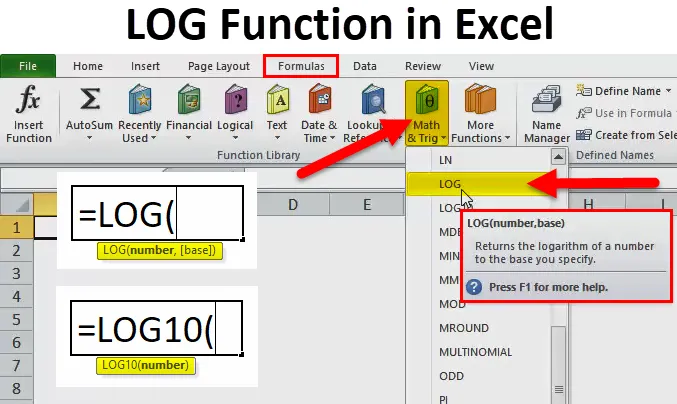
LOG-funktion i Excel (innehållsförteckning)
- LOGG i Excel
- LOGG-formel i Excel
- Hur använder jag LOG-funktionen i Excel?
LOGG i Excel
LOG-funktionen är en kalkylfunktion kategoriserad under Matematik / Trigonometri-funktion.
Enligt matematiken definieras logaritmen som en omvänd funktion för exponentiering eller logaritm för ett positivt reellt tal x med avseende på basbie b x = y
EG- log 2 16 = 4, sedan 2 4 = 2 × 2 × 2 × 2 = 16
Här är logaritmen (med avseende på bas 2) av 16 4.
LOG-funktionen i Excel är enkel att använda och mycket enkel, den är mest använda funktionen inom statistik, finans & affärsanalysfält eller domän.
LOG-funktionen används också för att plotta en graf för datarepresentation och den används tillsammans med andra verktyg för regressionsanalys.
LOG-funktionen utför omvänd funktion till en POWER-funktion.
LOG-funktionen i Excel beräknar logaritmen för ett givet nummer, till en levererad bas eller så returnerar den naturliga logaritmen för ett nummer.
EG 1000 = 10 × 10 × 10 = 10 3, "logaritmen till bas 10" av 1000 är 3 dvs logaritmen räknar upprepad multiplikation av samma faktor. Logaritmen för ett givet antal x är exponenten till ett fast nummer, basen b måste höjas för att producera det numret x.
dvs. om a x = b Loggar sedan a (b) = x.
LOGG-formel i Excel
Nedan är LOG-formeln i Excel:
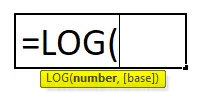
eller
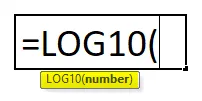
Förklaring av LOG-funktionen i Excel
LOG-formel i Excel består av två saker Number & Base.
- Antal = Det är ett positivt reellt tal som du vill beräkna logaritmen i Excel.
Obs: Det bör vara ett numeriskt värde som alltid måste vara större än noll.
- Base = Det är en bas till vilken logaritmen ska beräknas eller Det är ett valfritt argument som specificerar eller indikerar basen till vilken logaritmen ska beräknas.
Obs: Om ingen bas listas antas basen vara 10.
Hur använder jag LOG-funktionen i Excel?
LOG-funktionen i Excel är mycket enkel och enkel att använda. Låt oss förstå hur LOG-funktionen fungerar i Excel genom ett LOG-formelexempel.
Du kan ladda ner denna LOG-funktion Excel-mall här - LOG-funktion Excel-mallExempel 1 - Med basargument
I det nedan nämnda exemplet, låt oss beräkna logaritmen i excel på 47 med basvärdet 10.
Följ dessa steg för att beräkna LOGGEN i Excel:
- Välj utgångscellen där vi behöver ta reda på loggvärdet, dvs. D8 i detta exempel.
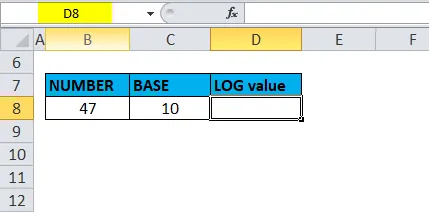
- Klicka på funktionsknappen (fx) under formelverktygsfältet, en popup visas, under väljfunktionen, dubbelklicka på LOG-funktionen.
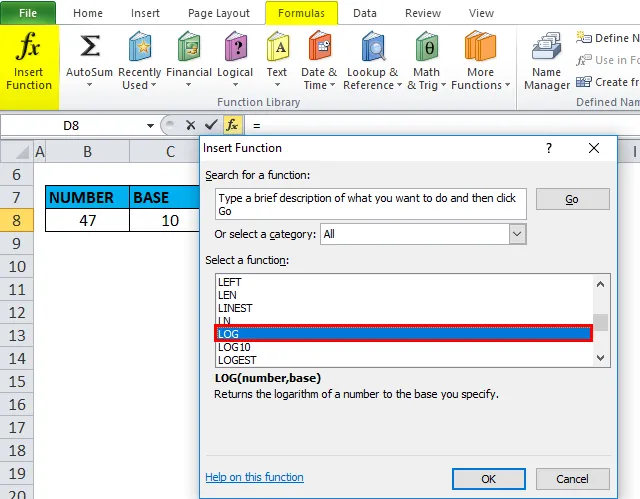
- En dialogruta visas där argument (Number & Base) för logfunktion måste fyllas.
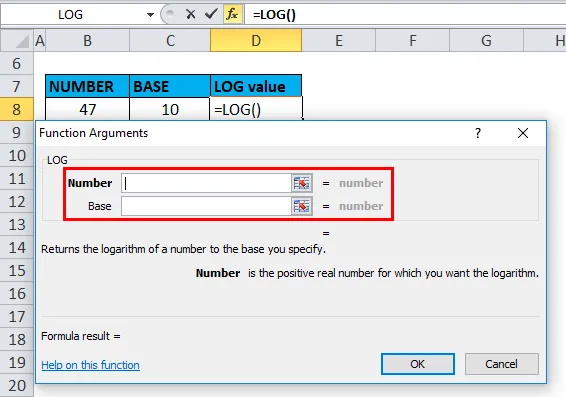
- Här är numret 47 och basargumentet är 10.
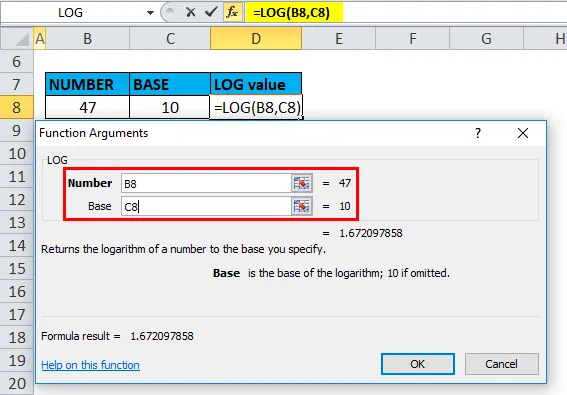
- Excel beräknar logaritmvärdet och visar svaret 1.6720979 i utgångscellen.
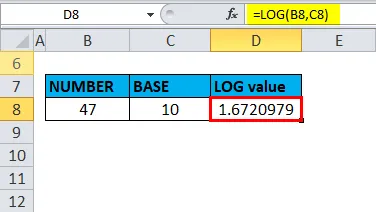
Exempel 2 - Utan basargument
I nedanstående exempel beräknar vi logaritmen 100, utan basvärde.
Följ dessa steg för att beräkna LOGGEN i Excel:
- Välj utgångscellen där vi behöver ta reda på loggvärdet, dvs. D13 i detta exempel.
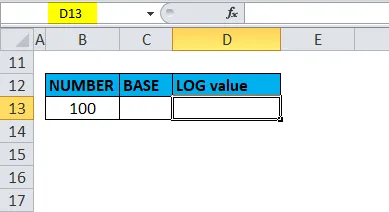
- Klicka på funktionsknappen (fx) under formelverktygsfältet, en popup visas, under väljfunktionen, dubbelklicka på LOG-funktionen.
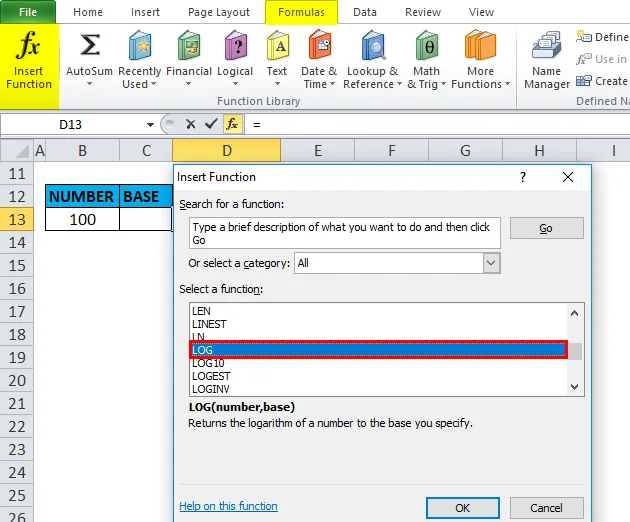
- En dialogruta visas där argument (Number & Base) för logfunktion måste fyllas.
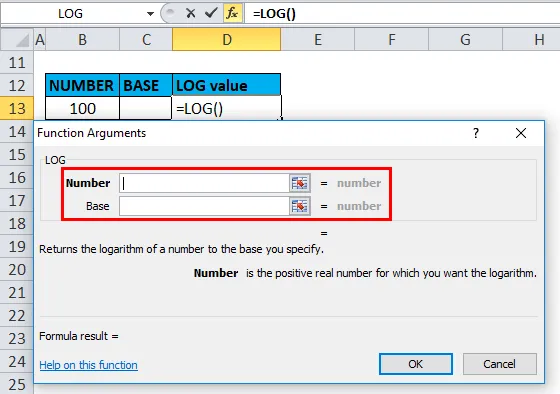
- Här är numret 100 & I detta loggfunktionsexempel tar logfunktionen som standard basvärdet som 10 om det andra argumentet (Base) inte passeras i logfunktionen.
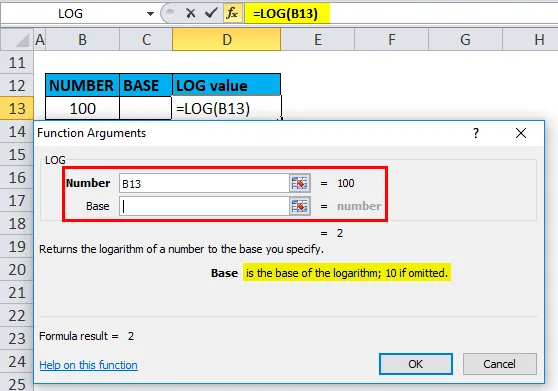
- Excel beräknar logaritmvärdet och visar svaret 2 i utgångscellen. dvs 100 = 10 × 10 = 10 2, "logaritmen till bas 10" av 100 är 2 dvs. logaritmen räknar upprepad multiplikation av samma faktor. Därför returnerar det utgångsvärdet eller ett resultat som 2.
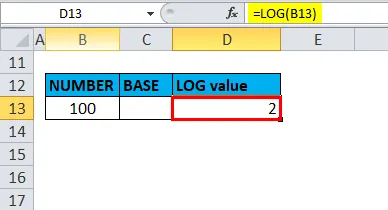
Exempel 3 - Med decimalvärde som basargument
I det nedan nämnda exemplet, låt oss beräkna logaritmen på 6, med decimalvärde 0, 5 som basargument.
Följ dessa steg för att beräkna LOGGEN i Excel:
- Välj utgångscellen där vi behöver ta reda på loggvärdet, dvs D17 i det här exemplet.
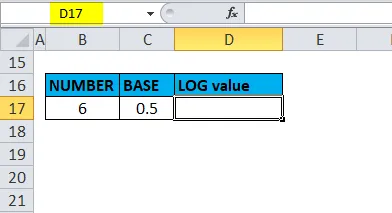
- Klicka på funktionsknappen (fx) under formelverktygsfältet, en popup visas, under väljfunktionen, dubbelklicka på LOG-funktionen.
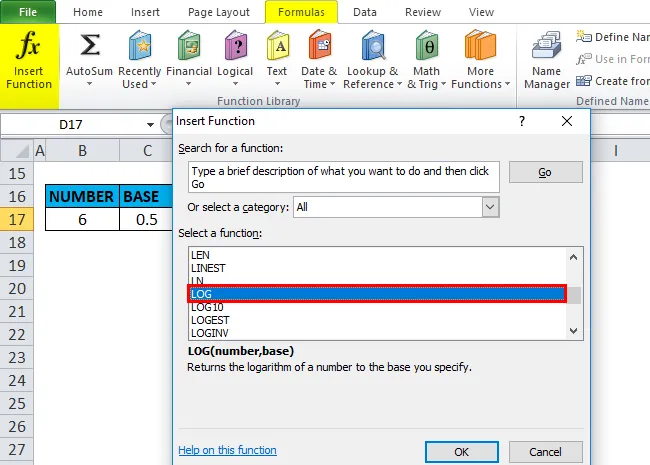
- En dialogruta visas där argument (Number & Base) för logfunktion måste fyllas.
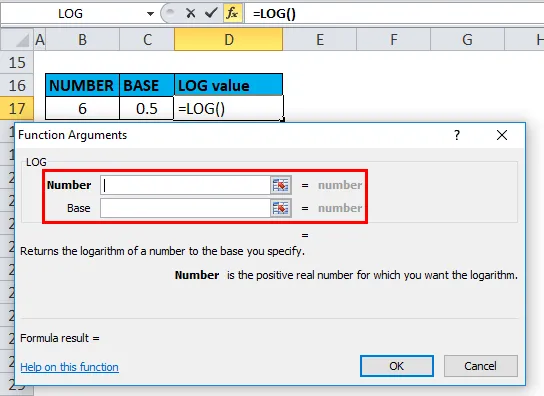
- Här är siffran 6 och basargumentet är 0, 5.
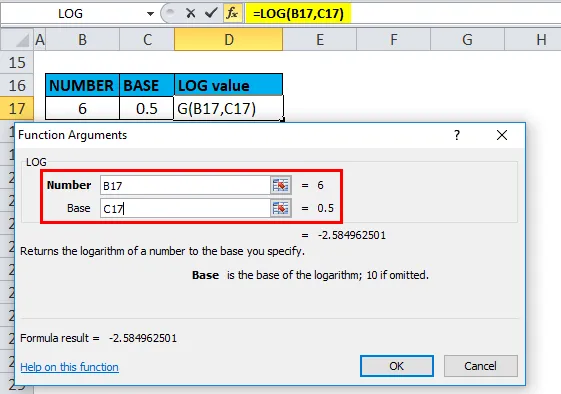
- Excel beräknar logaritmvärdet och visar svaret -2.584963 i utgångscellen. dvs 0, 5 -2 = 6; Därför logg 0, 5 (6) = -2, 584963
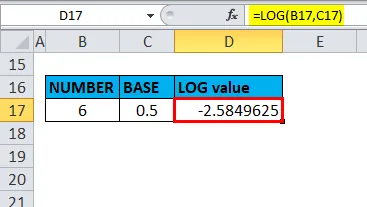
Exempel 4 - När basargument är negativt värde eller noll
I det nedan nämnda exemplet, låt oss beräkna logaritmen i excel av 47, med basargumentet "0" NUL eller negativt värde (-10).
Följ dessa steg för att beräkna LOGGEN i Excel:
- Välj utgångscellen där vi behöver ta reda på loggvärdet, dvs K8 i detta exempel.
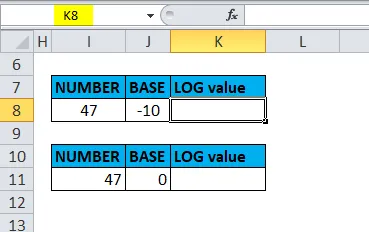
- Klicka på funktionsknappen (fx) under formelverktygsfältet, en popup visas, under väljfunktionen, dubbelklicka på LOG-funktionen.
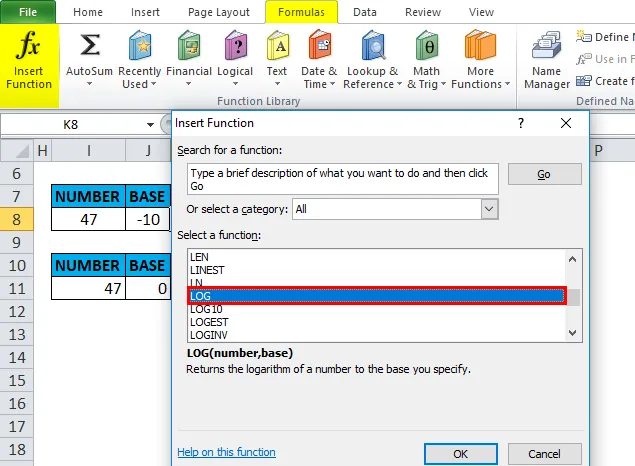
- En dialogruta visas där argument (Number & Base) för logfunktion måste fyllas.
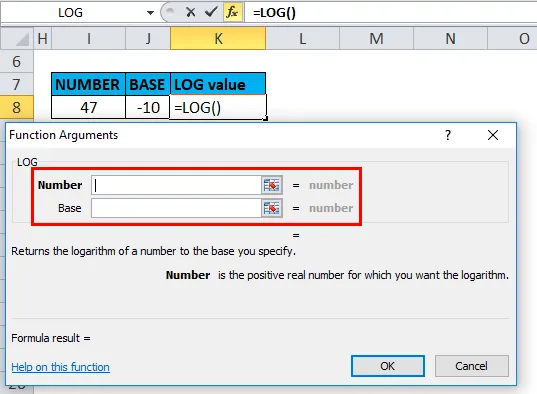
- Här är numret 47 och basargumentet är -1.
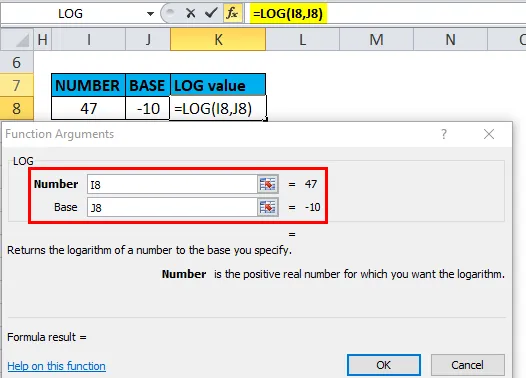
eller 0.

- Låt oss beräkna logaritmen i excelvärde och visa svaret #NUM! fel i utgångscellen.

Exempel 5 - När basargument är icke-numeriskt eller textvärde
I det nedan nämnda exemplet, låt oss beräkna logaritmen till 47, där basargumentet är textsträng dvs. "EXCEL".
Följ dessa steg för att beräkna LOGGEN i Excel:
- Välj utgångscellen där vi behöver ta reda på loggvärdet, dvs K16 i det här exemplet.
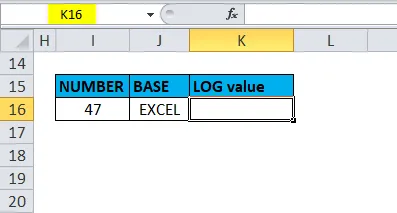
- Klicka på funktionsknappen (fx) under formelverktygsfältet, en popup visas, under väljfunktionen, dubbelklicka på LOG-funktionen.
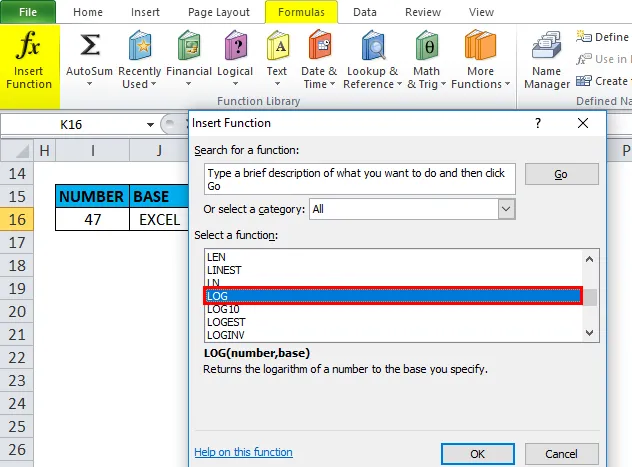
- En dialogruta visas där argument (Number & Base) för logfunktion måste fyllas.
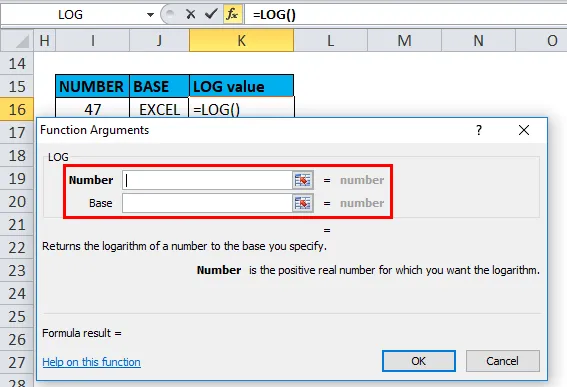
- Här är numret 47 & basargumentet är TEXT-sträng, dvs EXCEL.
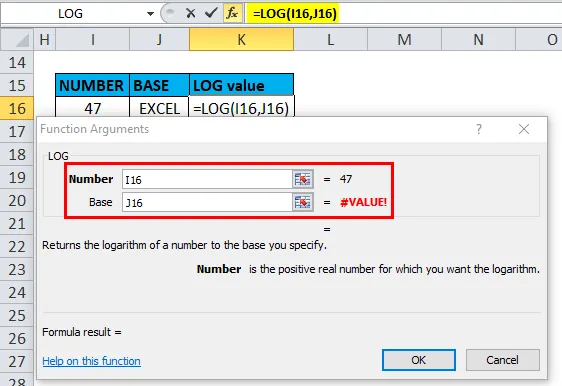
- Excel beräknar logaritmvärdet och visar svaret # VÄRDE! fel i utgångscellen.
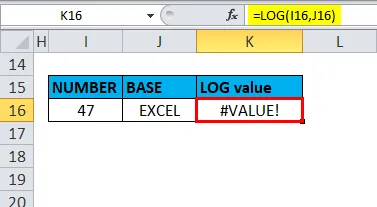
Saker att komma ihåg om LOG-funktionen i Excel
- Talargument i LOG-funktion: Det bör alltid vara ett positivt verkligt tal som du vill beräkna logaritmen i Excel.
- Det bör vara numeriskt värde och måste alltid vara större än noll.
- I Base-argumentet antas basen alltid vara 10 om ingen bas listas.
LOG-funktionsfel
Om det finns ett fel från logfunktionen beror det på något av följande:
Vanliga fel
1) #VÄRDE! - Det inträffar på grund av eller om levererat nummerargument eller det medföljande (bas) -argumentet är icke-numeriskt.

2) #NUM! - Det inträffar på grund av eller om det angivna talargumentet eller det medföljande (bas) argumentet är det negativa värdet eller noll.
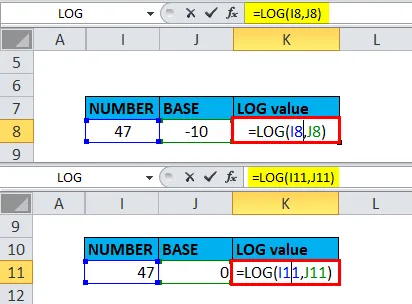
Utgången kommer att vara:

3) # DIV / 0! - Det händer om det medföljande (bas) argumentet är lika med 1.
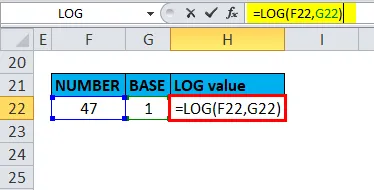
Utgången kommer att vara:
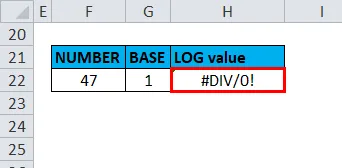
Rekommenderade artiklar
Detta har varit en guide till LOGgen i Excel. Här diskuterar vi LOG-formeln i Excel och hur man använder LOG-funktionen i Excel tillsammans med praktiska exempel och nedladdningsbar Excel-mall. Du kan också gå igenom våra andra föreslagna artiklar -
- XIRR-funktion med ett Excel
- Hur använder jag INTE-funktionen i Excel?
- Bästa exemplen på OR-funktion i Excel
- MS Excel: FINN-funktion